笔记本的数字振动功能,很多人可能不太了解是个什么意思,其实说的专业了点,简单的说就是调节显卡的,图像的饱和度和亮度等都可以通过数字振动这个功能来实现,同时这也是nvidia显卡所特有的一个功能,通过调节数字振动,可以使图像看起来更艳丽逼真,那么怎么调节数字振动呢,接下来告诉你。
1、首先你的笔记本电脑是有nvidia显卡的,因为nvidia显卡拥有数字振动控制功能,打开笔记本,找到nvidia显卡设置选项,在桌面空白处右击鼠标,会弹出右键属性菜单,里边就会有nvidia控制面板选项,点击打开就会出现nvidia显卡设置的界面。

2、也许有的笔记本桌面右击菜单不会出现nvidia控制面板选项,不过没关系,我们可以选择开始菜单,然后选择控制面板,在弹出的控制面板窗口找到nvidia控制面板选项,鼠标双击打开,就会进入设置界面。
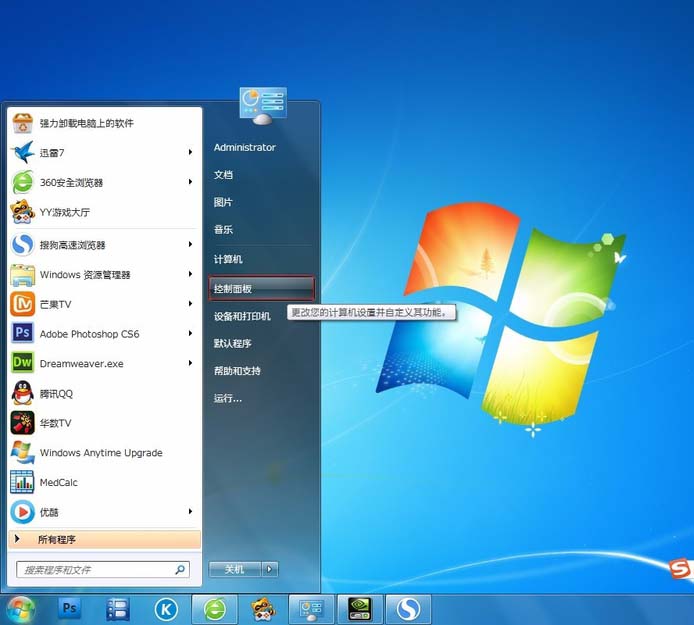
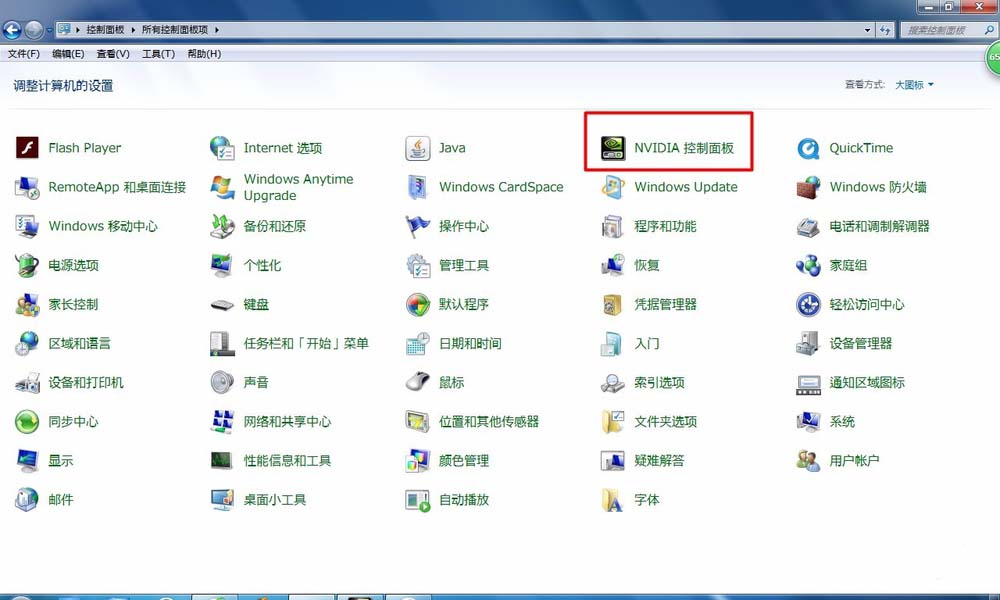
3、进入nvidia设置界面之后,我们可以看到左边有很多选项就是用来调整nvidia一些设置的,在这里呢我们找到显示选项下边的调整桌面颜色设置。
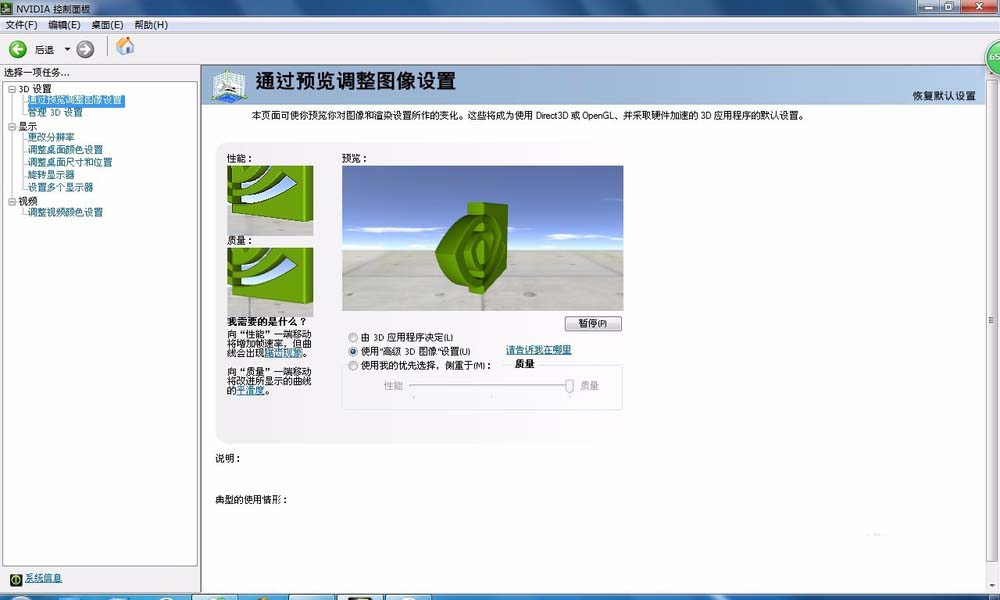
4、选中调整桌面颜色设置之后,就会进入调整桌面颜色的界面窗口,这里边可以选择要更改的显示器,还有选择颜色设置的方式,主要是调整颜色亮度啊对比度之类,接下来就是调整颜色的增强功能,其中就包含我们教程所讲的数字振动控制选项。
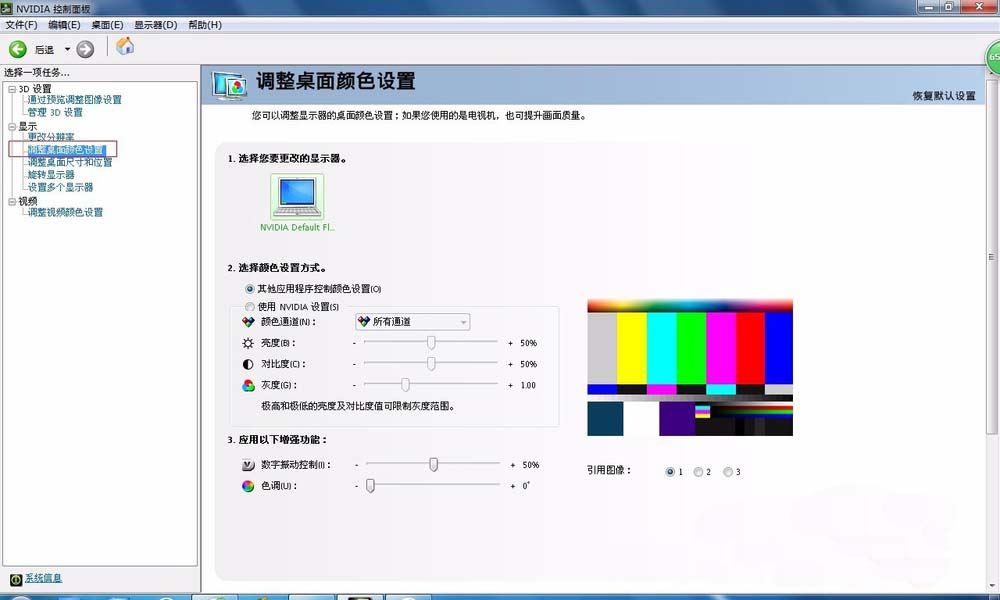
5、数字控制选项是有0%-100%的数字比例来显示的,默认的是50%,也是颜色色彩适中,如果我们需要将笔记本的色彩调的素雅一点,也就是没有那么鲜艳,就选中中间的小指示块,选中之后向左拖动滑块,笔记的色彩就显示的比较暗淡了。
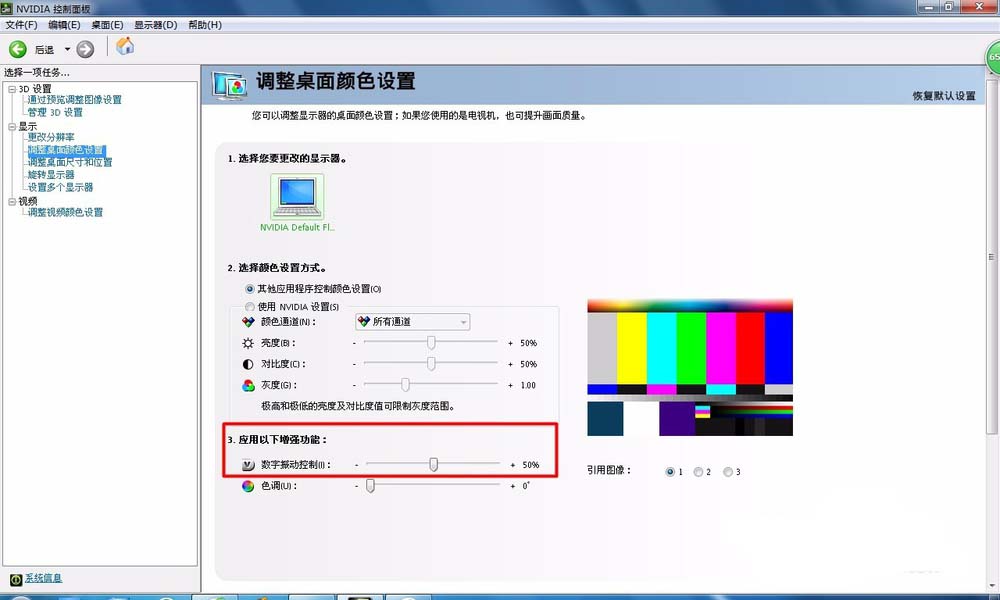
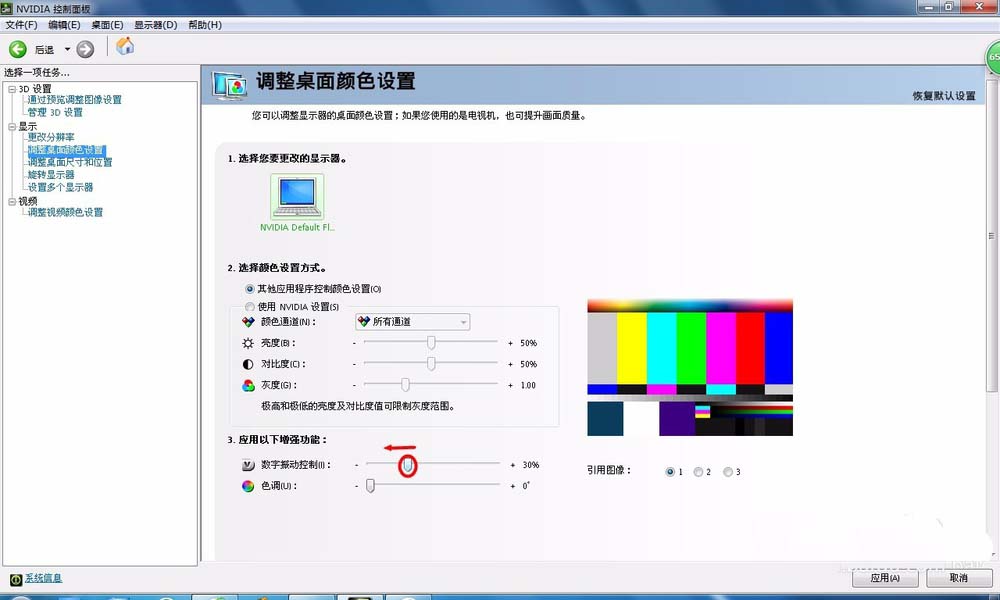
6、同理,如果我们觉得笔记本显示的色彩不够鲜艳,那么同样用鼠标选中中间的滑块向右拖动,这样色彩就会鲜艳很多,当然具体怎么合适还是按照自己的眼光来选择拖动的大小,不要太失真就好。
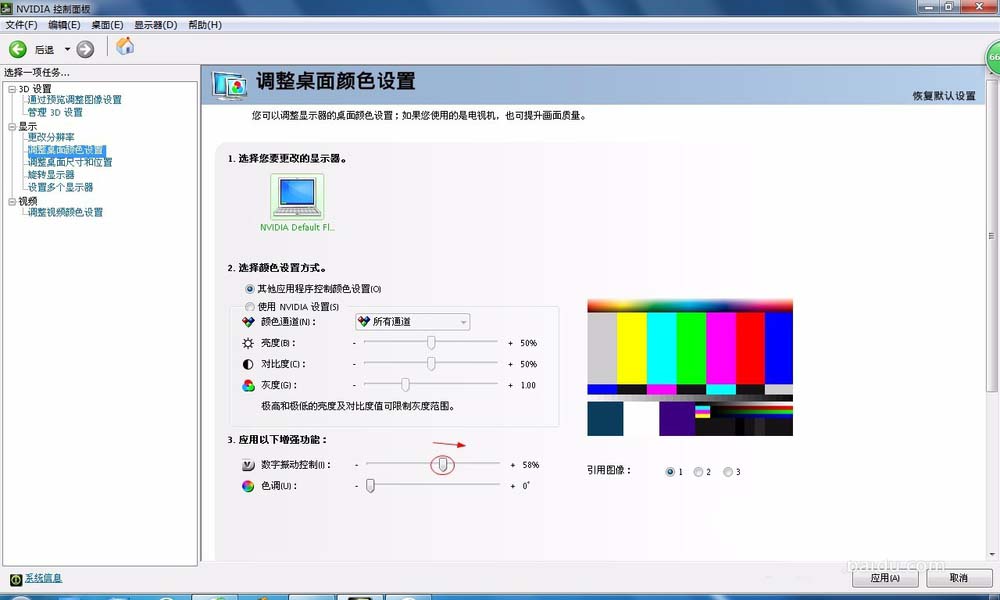
7、也许色彩颜色不足以能看出一些效果,那么我们选择一副图片来调整数字振动功能,这样可以更加直观的看出调整数字振动带来的一些变化,如图,同样选择滑块向左移动,图片的颜色就会慢慢变的暗淡,最后就成了灰度的图片,好像一下子变成了灰暗的世界,反之,拖动滑块向右,图片的色彩就变的更加艳丽。如图所示:
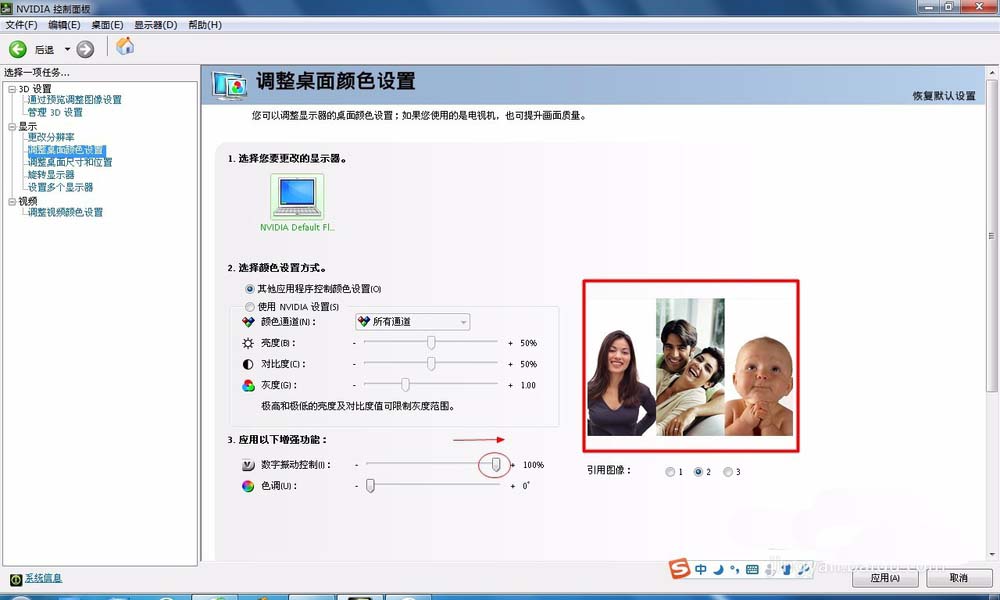
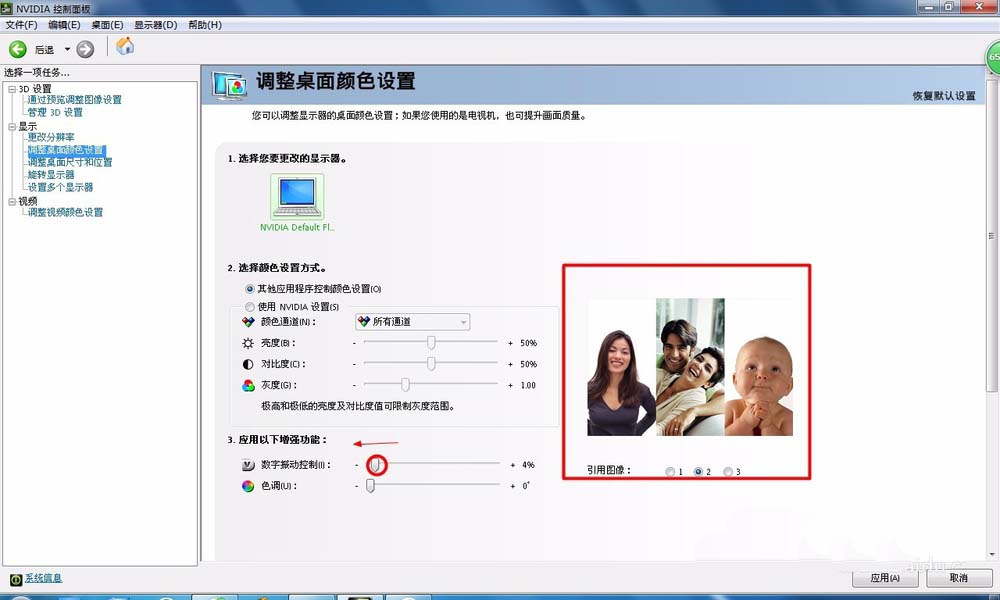
8、数字振动控制选项调节可以不断的来回拖动,以满足我们心目中色彩的要求,当然设置好之后,一定要记得保存,否则就白调节了,在右下角会有个应用选项,当我们完成数字振动的调节之后,选中应用选项,调节好的参数就保存好了。
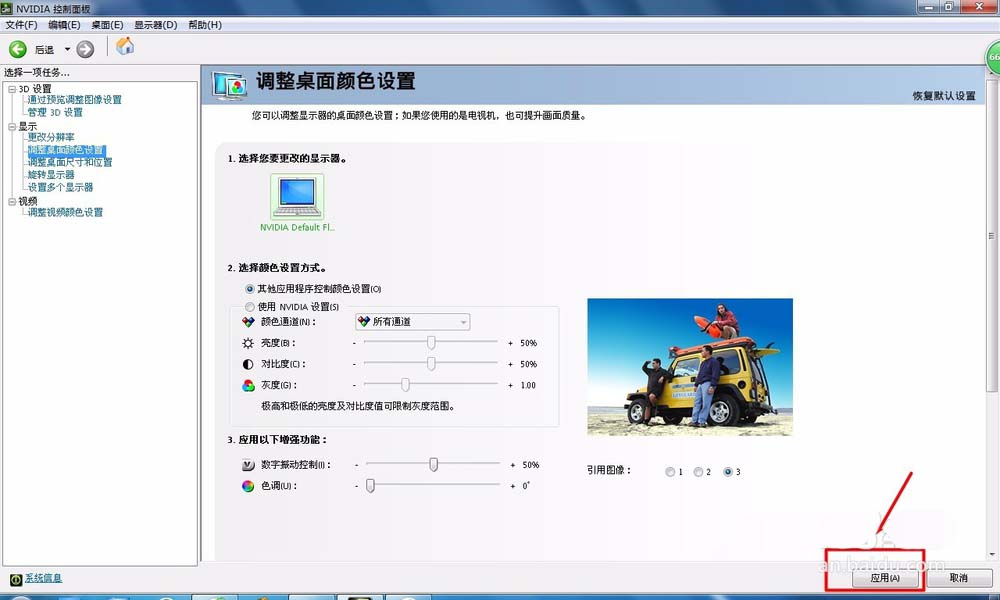
相关推荐:
华硕U4000U笔记本怎么调节屏幕亮度?
华硕K45DR笔记本升级win10后无法调节亮度该怎么办?
新闻热点
疑难解答